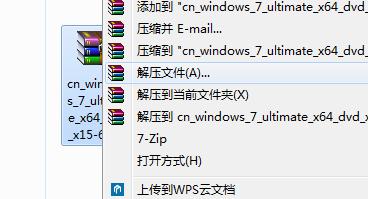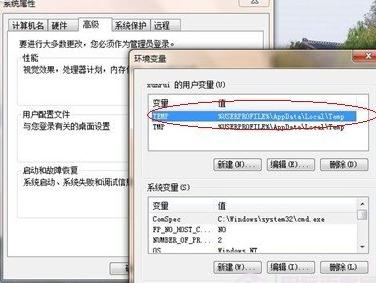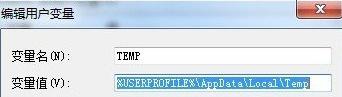windows7清理临时文件夹方法
发布时间:2022-05-22 文章来源:深度系统下载 浏览:
|
软件是一系列按照特定顺序组织的计算机数据和指令的集合。一般来讲软件被划分为编程语言、系统软件、应用软件和介于这两者之间的中间件。硬件是“计算机硬件”的简称。与“软件”相对,电子计算机系统中所有实体部件和设备的统称。 电脑在使用或一键重装系统之后,都会产生一些系统临时文件夹或临时文件。那么临时文件夹在哪?对于系统临时文件夹需要怎么清理呢?下面小编就来跟大家介绍Win7清理临时文件夹方法。 1、 首先,电脑桌面鼠标右键“计算机”图标,选择属性。 2、 在弹出的控制面板“系统”界面左侧找到“高级系统设置”选项,并点击打开。
3、 此时弹出的是系统属性界面的高级栏目,在该栏目最下方有个“环境变量”选项,点击打开它。
4、 在环境变量设置窗口里面,大家能够看到里面是有TEMP和TMP两个选项的,关于这两个选项都是属于临时文件。大家可以点击下面编辑按钮进行重新编辑,给其重新输入一个临时文件夹路径。关于这个临时文件夹路径大家不要选择是系统盘路径就可以了,大家是可以在其他盘符设置专门文件夹用来存放这些临时文件的,这样就不会浪费C盘空间了,从而达到win7临时文件清理目的。
定时清理win7系统临时文件,可以保证电脑运行流畅。如果你觉得电脑实在是临时文件太多了,没清理必要,可以尝试一键重装系统win7。 硬件是实在的,有模有样的。软件是程序性的。是一系列的指令。有了软件,硬件才会实现更丰富的功能。 |
相关文章
本类教程排行
系统热门教程
本热门系统总排行